最近不少伙伴咨询几何画板度量点到直线的距离的操作,今天小编就带来了几何画板度量点到直线的距离的方法步骤,感兴趣的小伙伴一起来看看吧!
几何画板度量点到直线的距离的方法步骤

步骤一 绘制点。打开几何画板,单击左侧侧边栏“点工具”,在画板上面单击一下鼠标绘制一个点,
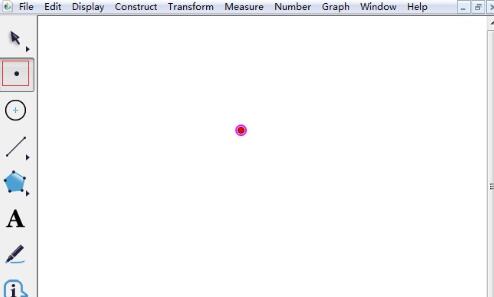
步骤二 绘制直线。单击左侧侧边栏“线段直尺工具”,在画布上面绘制一条直线,
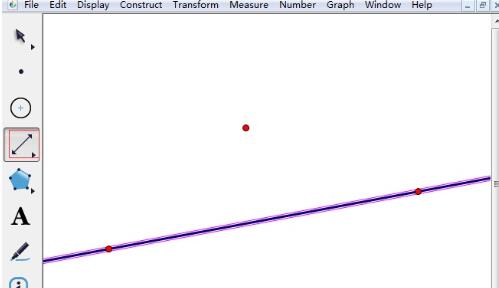
步骤三 度量距离
选择左侧侧边栏“移动箭头工具”,选中刚才绘制的点和线,单击上方菜单栏“度量”菜单,在其下拉菜单选择“距离”命令,
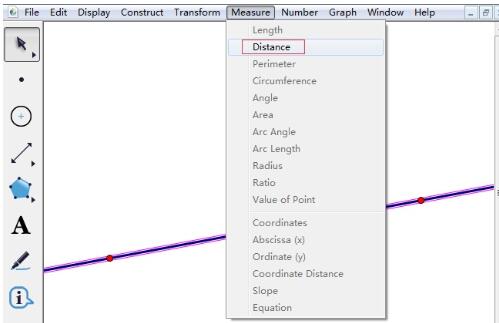
这样就能看到点到线的距离已测量出来了,在画板左上角已经将点到直线的距离数据显示。
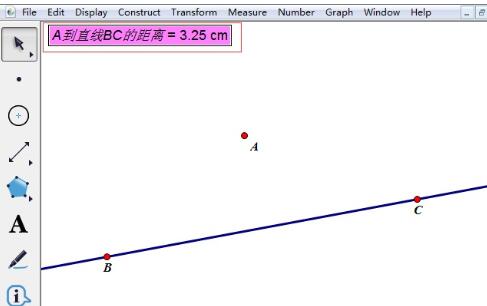
上面就是小编为大家分享的几何画板度量点到直线的距离的方法,一起来学习学习吧。相信是可以帮助到一些新用户的。










